有効なデータを返す式の作成は、複雑な作業になります。次の例に示すように、[式プロパティ定義]ワークシートを使用して VBScript コードを持つ式を構成すると、プロセスを簡単にできます。 その後、サンプルの値を式に挿入して、結果を評価します。
完成した式の例
スペース オブジェクトはその高さに単一の数値を持ちます。これは、部屋の集計のほとんどのスペースに適しています。ただし、平らな天井のない部屋のスペースの高さの表示方法をさらにコントロールするには、カテドラル型天井に対する「ヴォールト」などの文字の変更を返す式を作成したり、実際の高さを返すことができます。 こうした式の完成したワークシートを以下に示します。
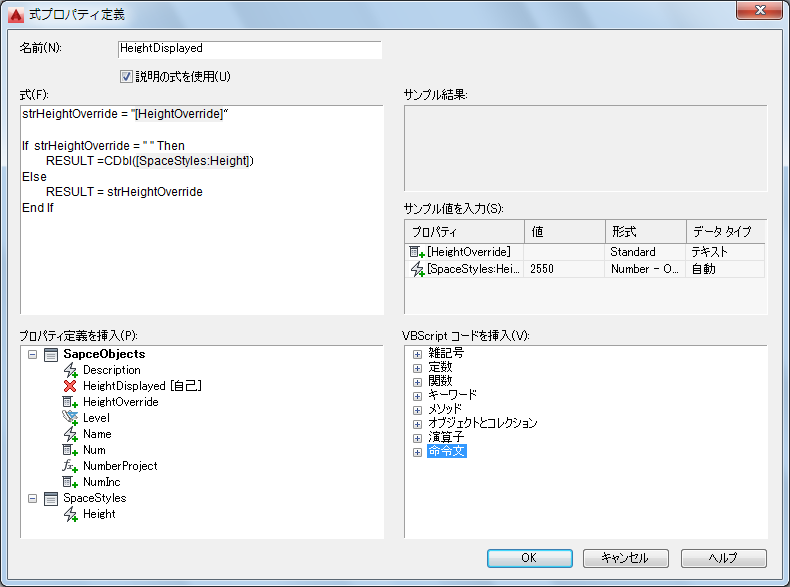
例を完了するために使用したプロセス
スタイル マネージャの既定のプロパティ セット定義を主に使用して、次のプロセスを完了しました。
SpeceStyles を新しいプロパティ セット定義として追加
- スペース スタイルを集計表スタイルの図面から読み込みました。
SpaceObjects プロパティ セット定義の[定義]タブで
- HeightOverride という手動テキスト プロパティの定義を追加しました。
- HeightDisplayed という式プロパティ定義を追加しました。
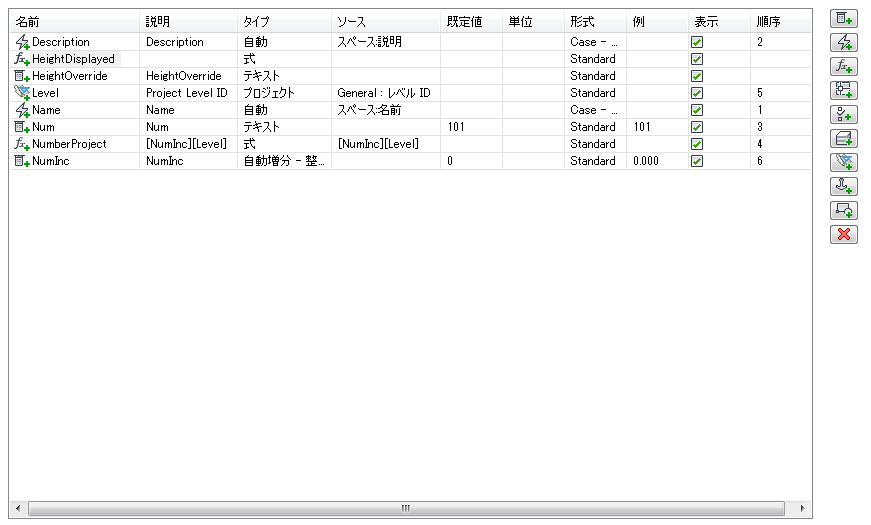
[式プロパティ定義]ワークシートで、HeightDisplayed 式プロパティ定義を編集
- [式]の下の最初の行に strHeightOverride = "" と入力しました。
式を変更すると、サンプルの結果を表示できます。たとえば、「2+3」という式を入力すると、[サンプル結果]ペインに「5」と表示されます。これにより、期待どおりに評価されない式を訂正できます。
- SpaceObjects の下の二重引用符の間にカーソルを置き、HeightOverride を選択しました。
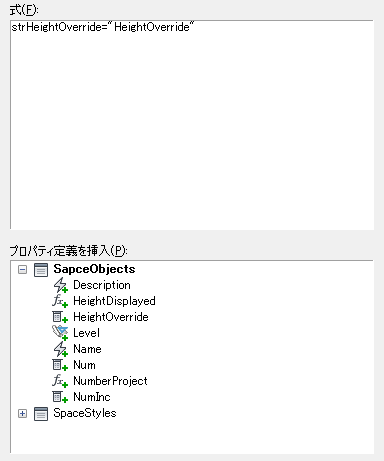
プロパティ定義が初めて式に挿入されると、そのサンプル値は、式のプロパティ セット定義を使用する現在の図面のオブジェクトから取得されるか、既定のオブジェクトから取得されます。
- 2 番目の引用符の後にカーソルを置き、[Enter]を 2 回押して、2 つの行を挿入しました。
- Insert VBScript コードの下の命令文から、If...Then..Else (ブロック) を追加しました。
項目の上にカーソルを置くと、式が挿入されたときに式に表れるテキストがツールチップに表示されます。
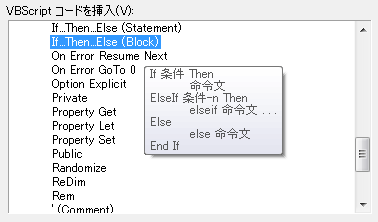
VBScript コードを式に追加すると、式の構成に役立つ赤色と灰色のテキストが挿入されます。赤は、追加のコードが必要なフィールドを示します。赤いフィールドを除去するには、そのフィールドを選択して、プロパティ定義を挿入するか、他の VBScript コードを挿入します。
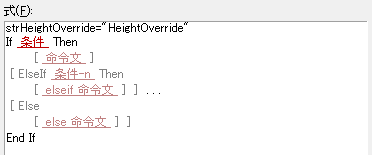
括弧で囲まれた灰色のフィールドはオプションのフィールドです。灰色の括弧の中に入力するか、一方の括弧を削除すると、括弧が削除され、コードをオプションから必須に変換します。
後で編集するために、赤色や灰色のフィールドを含んだ式を保存できますが、式は正しく評価されないため、警告ダイアログ ボックスが表示されます。式の VBScript コードに対するオンライン ヘルプにアクセスすると、正しい使用方法についての情報を入手できます。
- 赤色の条件フィールドを選択して、strHeightOverride = "" と入力しました。
- 赤色のステートメント フィールドを選択して、 RESULT = CDbl( ) と入力しました。
- 丸括弧内にカーソルを置き、SpaceStyles の下の[高さ]を選択しました。
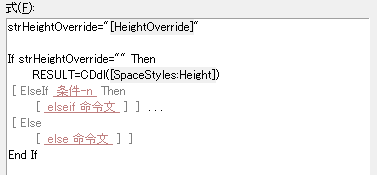
- ElseIf 行とその下の行を削除しました。
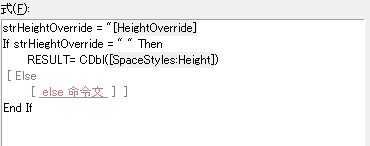
- 赤色の「elseStatements」フィールドを選択して、RESULT = strHeightOverride と入力しました。
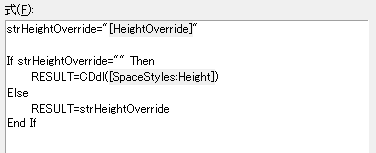
- HeightOverride のサンプル値に Vaulted と入力しました。
サンプル値を変更するたびに、新しいサンプル結果が表示されます。
- SpaceStyles:Height のサンプル値に 108 と入力しました。
- [形式]で[長さ - ロング]を選択しました。
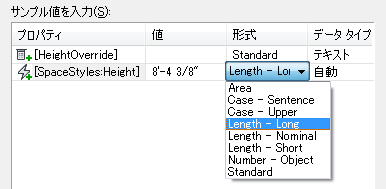
サンプル値がフォーマットされ、括弧で囲まれた対応するプロパティ定義名の代わりに式に挿入されます。 サンプルの式全体が評価され、結果が[サンプル結果]ペインに表示されます。
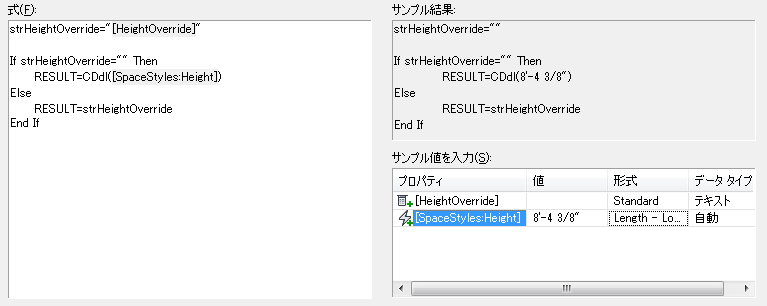
この式には単語 RESULT が含まれているため、式ではなく、関数として評価され、式プロパティの値は RESULT に最後に割り当てられる値です。この有効な式の結果は、Vaulted です。